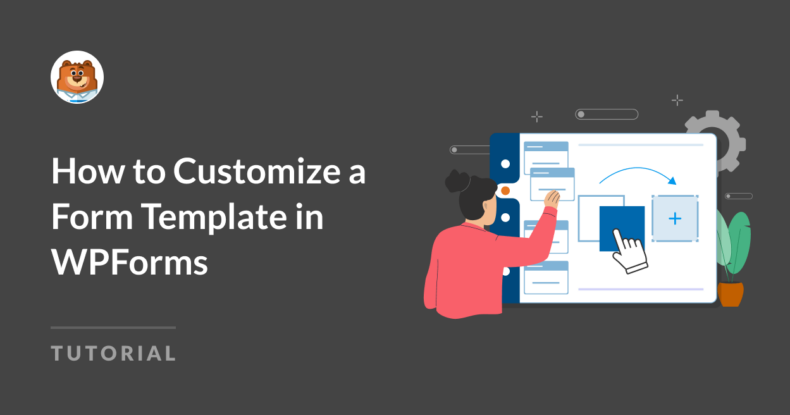Resumen de la IA
Personalizar una plantilla de formulario en WPForms es una manera simple pero poderosa de adaptar sus formularios para satisfacer sus necesidades específicas.
Tanto si está creando un formulario de contacto básico como una aplicación compleja, WPForms le ofrece un control total sobre el diseño y la funcionalidad de sus formularios.
En esta guía, te guiaré a través de las principales opciones de personalización que debes tener en cuenta. Al final, dispondrás de las herramientas necesarias para crear formularios que se adapten perfectamente a tu público y a tus objetivos.
Manos a la obra.
Cómo personalizar una plantilla de formulario en WPForms
- Títulos, etiquetas y texto
- Organización de los campos del formulario
- Utilizar las opciones de la IA
- Notificaciones y confirmaciones
- Añadir integraciones
- Personalice su formulario
- PREGUNTAS FRECUENTES
Títulos, etiquetas y texto
Cuando empiece con una plantilla de formulario, querrá comprobar que cada elemento refleja su propósito.
Personalizar los títulos, las etiquetas de los campos y el texto de los marcadores de posición hace que su formulario sea más intuitivo y fácil de usar. Afortunadamente, puede modificar estos elementos directamente en el constructor de WPForms.
Nombre del formulario
El primer paso para crear un nuevo formulario es darle un nombre. Le darás un nombre antes de elegir una plantilla para crearlo.

Pero no te preocupes por idear una marca inteligente y una personalización para los usuarios de tu formulario. Este nombre de formulario es para ti.
Verá todos los formularios que ha creado en su panel de control de WPForms listados por nombre para que pueda determinar en qué páginas, widgets u otras áreas de su sitio web incrustará su formulario.
Así que si tiene varios formularios y se arriesga a usar el mismo nombre dos veces, WPForms le notificará que ya tiene un formulario con ese nombre, como se muestra en la imagen de arriba.
Una vez creado el formulario, siempre puede actualizar el nombre del formulario más adelante en la pestaña Configuración del generador de formularios.
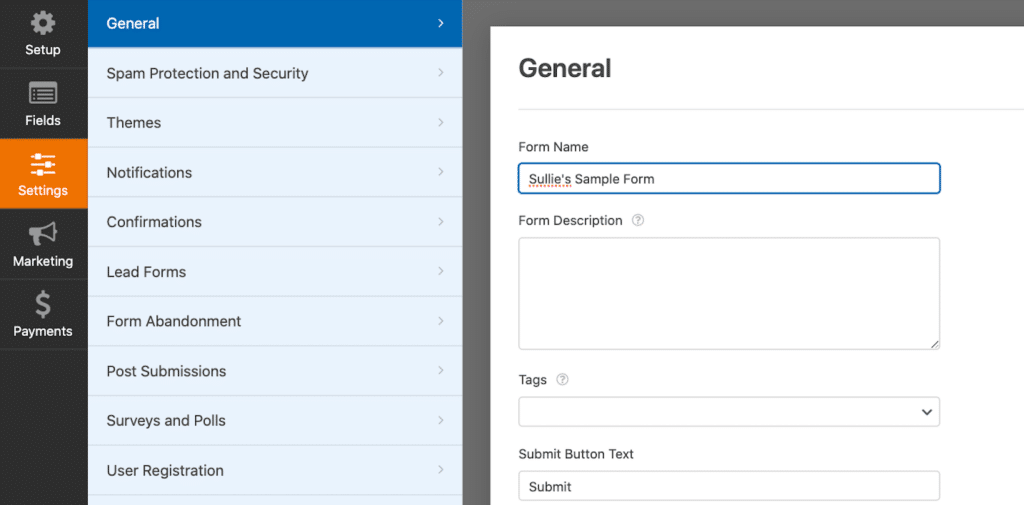
Recuerde que puede personalizar varios elementos en esta parte de la pestaña Configuración, incluido el texto que muestra el botón de envío de su formulario y lo que verán los usuarios al enviarlo.
Etiquetas de campo
A continuación, consideremos las opciones de personalización que tiene para los campos de su plantilla de formulario.
Al hacer clic en un campo determinado, su configuración se abre en la parte izquierda del constructor de formularios. Los detalles que puedes personalizar pueden variar de un campo a otro, pero el elemento común que puedes modificar para cualquier campo de tu formulario es su etiqueta.
La etiqueta del campo es lo que los usuarios del formulario verán en cada campo que rellenen.
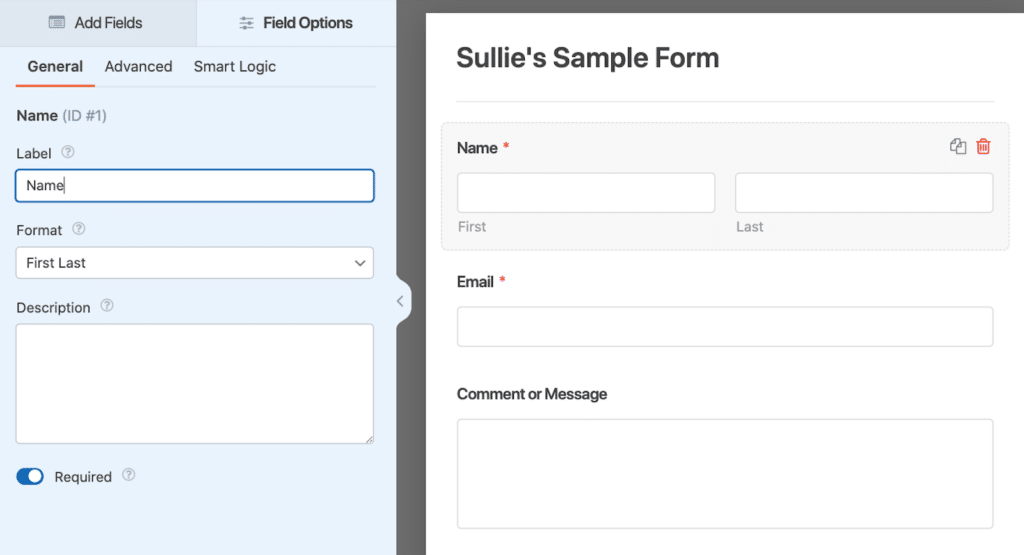
Aunque las etiquetas de estos campos se explican por sí mismas, puede que le interese cambiarlas un poco.
Por ejemplo, puede utilizar la etiqueta del campo para plantear una pregunta o proporcionar alguna orientación. En lugar de dejar la Etiqueta del campo Nombre como está, podría editarla para preguntar: "¿Cuál es su nombre completo?". O, cada vez que añada el campo Texto de párrafo a un formulario, es probable que edite su Etiqueta a algo relevante como, "Comentario o mensaje".
Por suerte, cuando utiliza una de nuestras plantillas de formularios ya preparadas, ya hemos personalizado este tipo de campos para que muestren las etiquetas adecuadas.
Dado que cada etiqueta de campo se cambia fácilmente, asegúrese de tener en cuenta su nº de ID de campo.
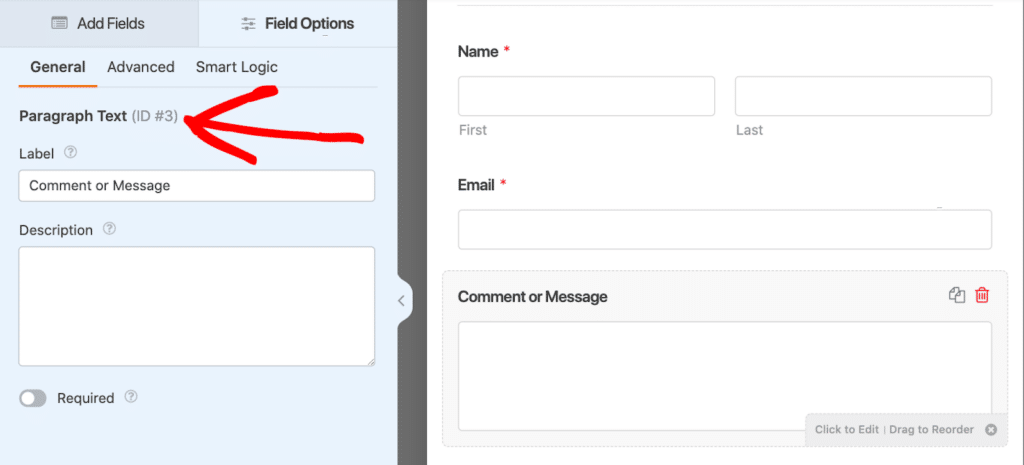
De este modo, cuando vea o utilice este número de identificación en otro lugar, sabrá a qué campo se refiere.
Cree su formulario WordPress ahora
Organización de los campos del formulario
Aunque nuestras plantillas de formularios están prediseñadas con todos los campos básicos que necesitará, es probable que tenga que eliminar, añadir y mover algunos campos.
Eliminar un campo de la plantilla de formulario es muy sencillo: basta con hacer clic en el icono de la papelera situado en la esquina derecha del campo para eliminarlo.
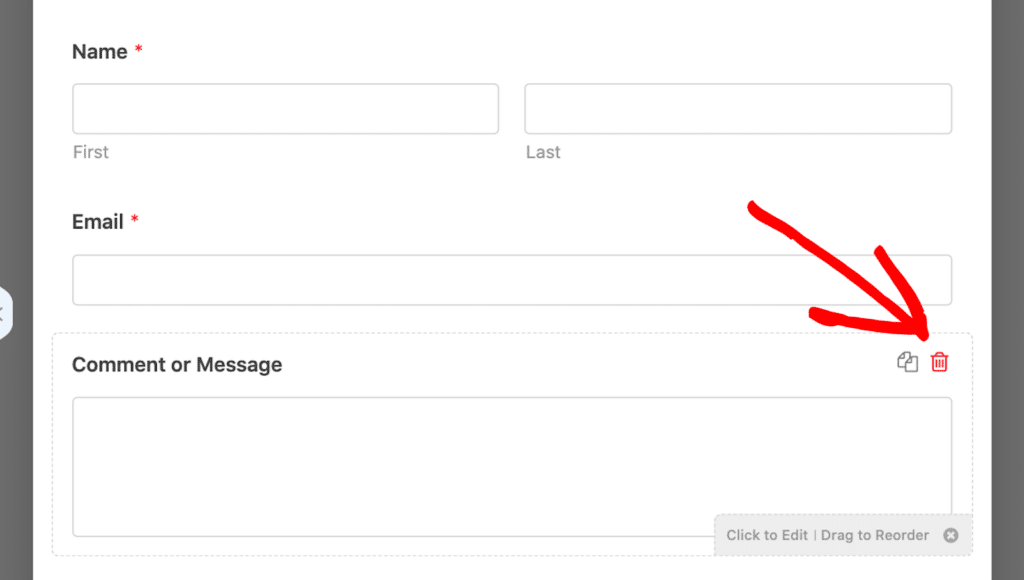
¿Y qué hace ese otro símbolo a su izquierda? Al hacer clic en el icono de la doble página se duplicará el campo.
En cuanto a añadir más campos a tu plantilla de formulario, ahí es donde brilla nuestro creador de formularios. Todo lo que tienes que hacer es hacer clic en un campo en el lado izquierdo de la pantalla, arrastrarlo donde quieras en tu formulario, ¡y soltarlo!
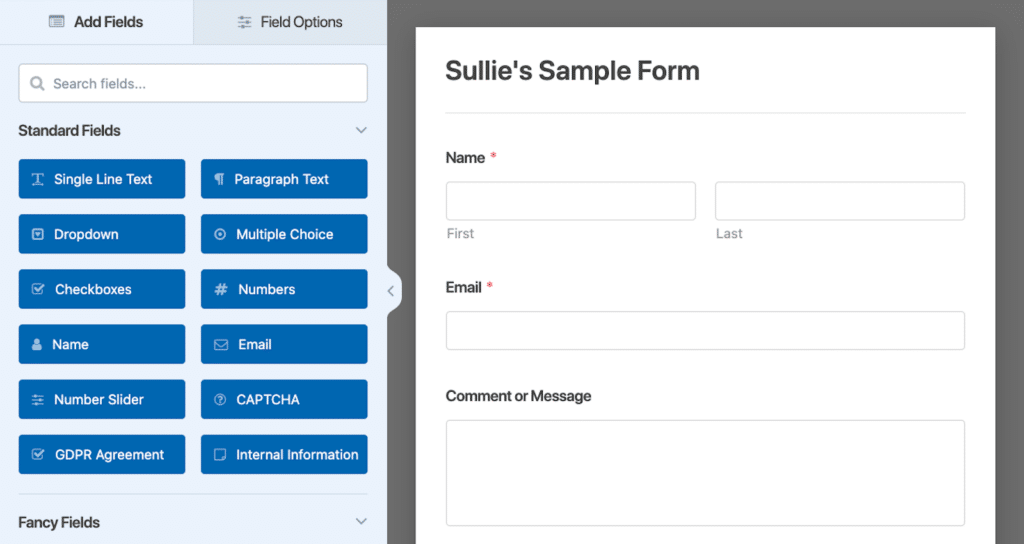
También puede mover los campos hacia arriba y hacia abajo de la plantilla de formulario de esta manera. Sólo tienes que arrastrar y soltar el campo a otra área del formulario.
Lea también: Cómo aleatorizar campos de formulario en WordPress
Campo de diseño
Al añadir y mover campos en su formulario, debe tener en cuenta cómo están dispuestos.
Para mantener las cosas organizadas y concisas, me gusta utilizar la opción Campo de diseño para arrastrar otros campos a sus columnas.
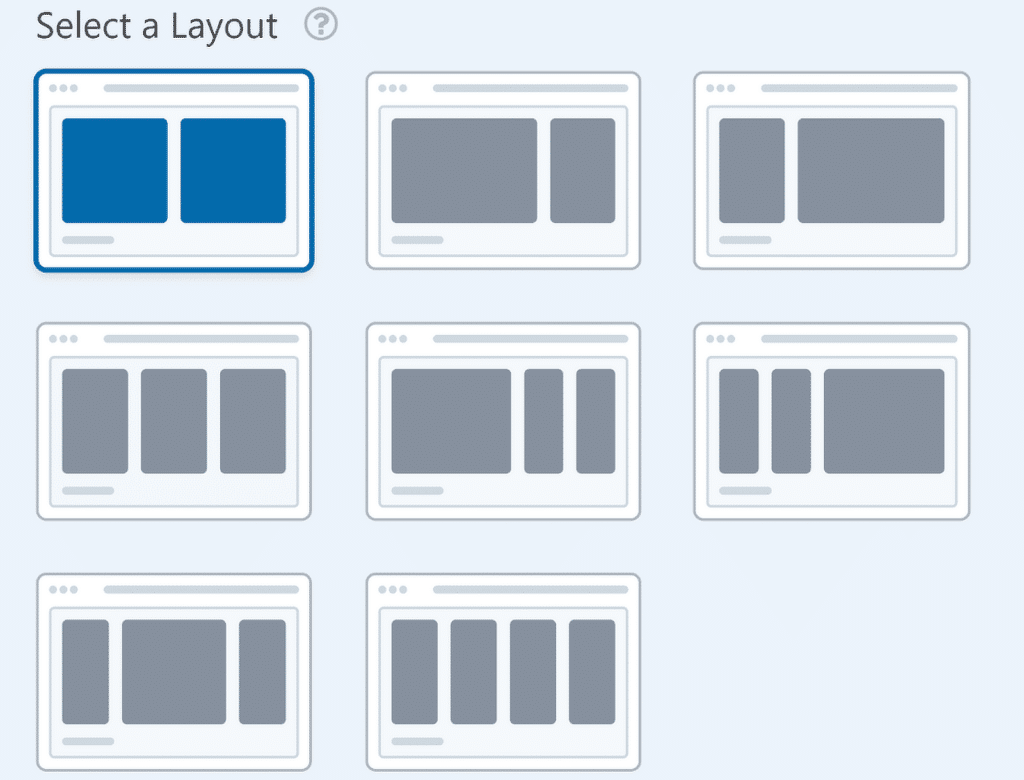
Puede disponer estos campos en una o varias columnas, con múltiples opciones de columnas que incluyen toda una selección de formas y tamaños.
¿Desea aún más inspiración para el campo Diseño? Echa un vistazo a nuestro artículo creativo sobre las mejores prácticas de diseño de formularios para un diseño fácil de usar.
Campo repetidor
También tiene el campo Repetidor para mantener su plantilla de formulario limpia y concisa.
Si espera que el usuario del formulario tenga que introducir el mismo tipo de información varias veces, como las experiencias laborales en una plantilla de formulario de solicitud, puede utilizar el campo Repetidor para permitir que el usuario del formulario simplemente repita este campo con el clic de un botón.
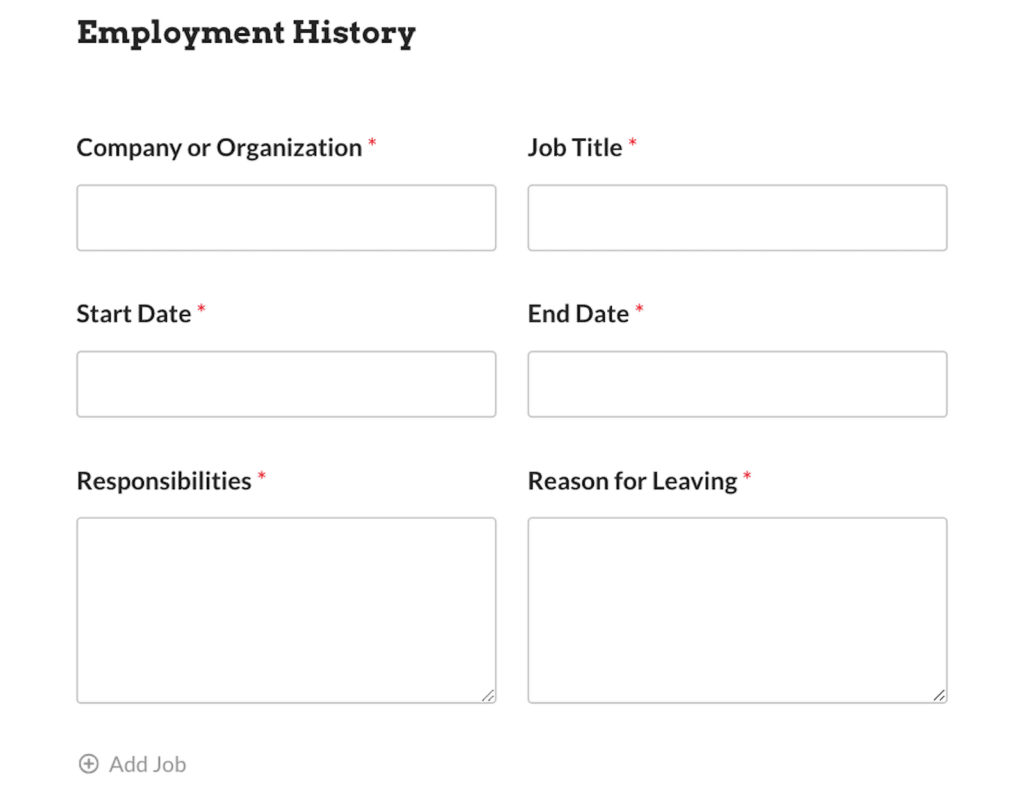
En lugar de atascar el formulario con campos vacíos y crear un rastro de configuraciones de lógica condicional para ocultarlos, sólo tiene que arrastrar los campos necesarios a la zona de campo Repetidor. A continuación, puede elegir qué tipo de diseño desea que sigan estos campos repetibles.
Utilizar las opciones de la IA
En el caso de los campos que proporcionan varias opciones para que el usuario del formulario seleccione, también tendrá que personalizar estas opciones.
Estos tipos de campos son los desplegables, los de selección múltiple y las casillas de verificación.
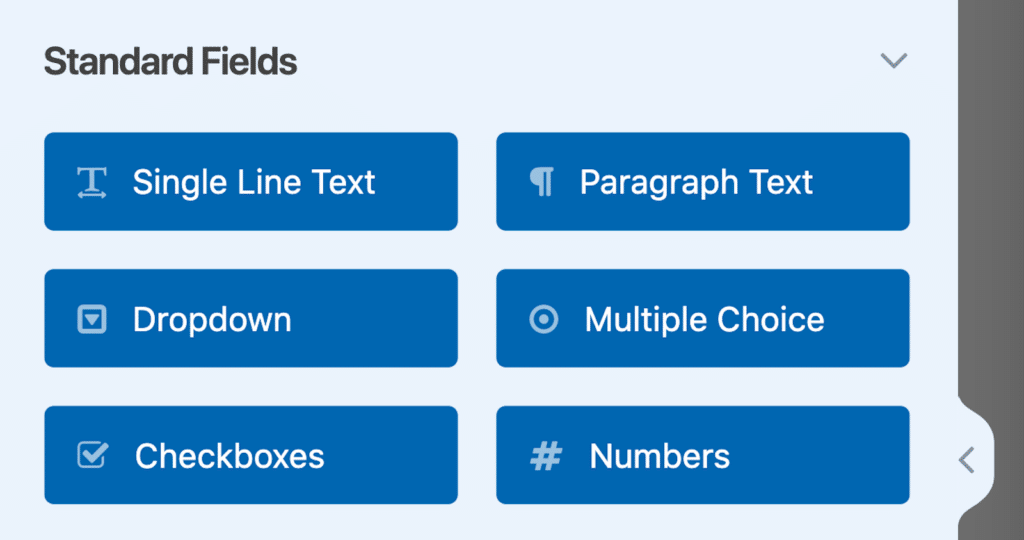
Pero no se preocupe si no sabe qué opciones debe ofrecer a los usuarios de su formulario: puede utilizar la IA para que las elabore al instante por usted.
Nuestras plantillas de campos están meticulosamente estudiadas, por lo que las opciones de elección que hemos incluido para estos campos serán probablemente similares a las que usted generaría. Pero, como siempre, te animamos a personalizar cada elemento de tu formulario como mejor te parezca.
Si haces clic o añades uno de los tipos de campo que he mencionado, verás el botón para que AI genere tus opciones.
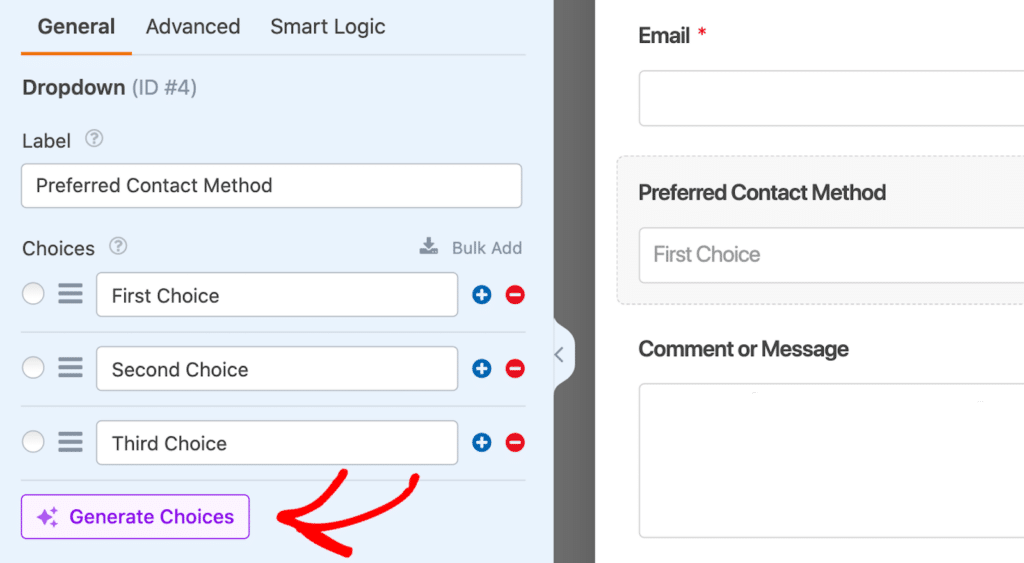
En mi formulario de ejemplo anterior, voy a utilizar la función de IA incorporada para generar opciones para el método de contacto preferido de mi usuario del formulario.
Cuando utilizo AI, me gusta crear una consulta que pregunte exactamente lo que necesito para mi formulario específico. Por ejemplo, le pido a AI que genere opciones de métodos de contacto preferidos para un formulario de contacto.
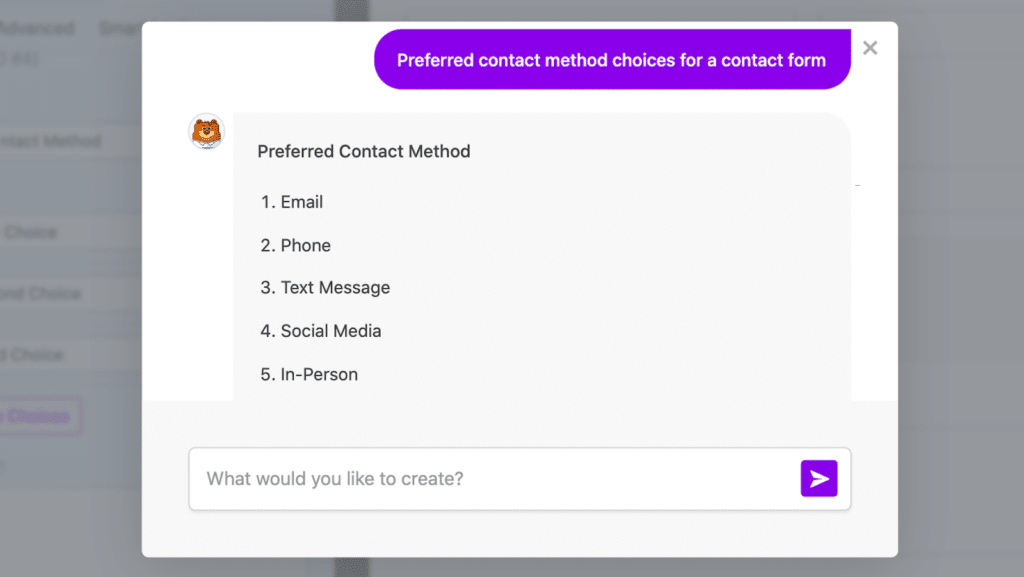
A continuación, estas opciones pueden añadirse directamente al formulario.
Esto le ahorrará mucho tiempo a la hora de decidir qué opciones utilizar y añadirlas manualmente a su formulario.
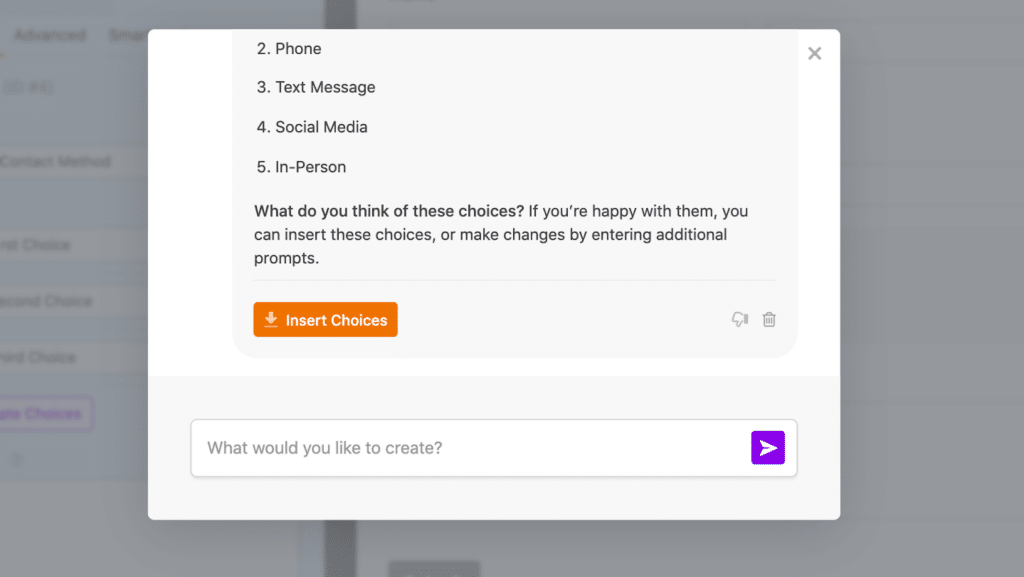
¿Busca más información sobre la IA? Eche un vistazo a nuestro artículo sobre métodos sencillos para utilizar la IA en su sitio web.
Notificaciones y confirmaciones
¿Recuerdas la pestaña Configuración a la que navegamos al principio de este post? He mencionado que hay opciones de personalización adicionales aquí, y las opciones de notificación de su formulario y el mensaje de confirmación se pueden editar aquí, también.
La configuración de la pestaña Notificaciones permite introducir a quién y dónde se deben enviar los datos de envío del formulario.
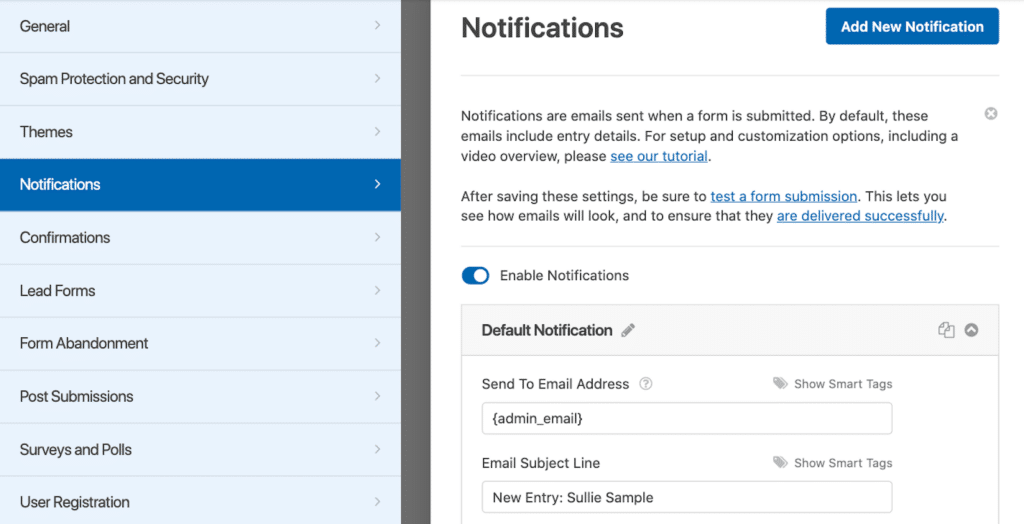
Normalmente, estos ajustes se aplican a los detalles del administrador de su sitio web, como el correo electrónico del administrador establecido para sus credenciales de inicio de sesión de WPForms.
Con los ajustes de notificación, también puede designar la dirección de correo electrónico introducida por el usuario del formulario a la que enviará las respuestas. La mayoría de los formularios que crees incluirán solo una dirección de correo electrónico para que el usuario la proporcione, por lo que las respuestas se enviarán automáticamente a esa dirección de correo electrónico.
Pero, como he dicho, puedes cambiar el correo electrónico del usuario al que responderás aquí, en la configuración de Notificación.
En cuanto a lo que verá el usuario del formulario después de enviarlo, puede personalizar este mensaje en la pestaña Confirmaciones, justo debajo de Notificaciones.
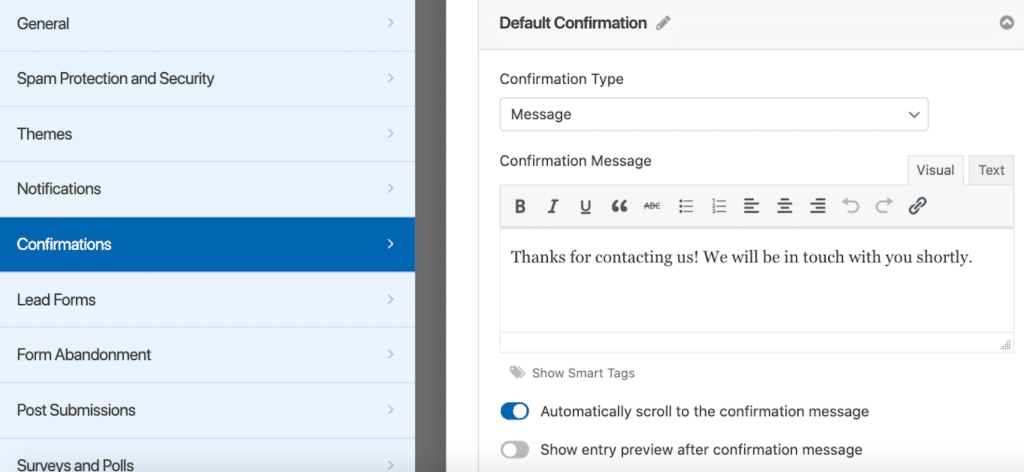
Todas las plantillas WPForms que puede utilizar para construir su formulario ya tienen un mensaje de confirmación relevante escrito e incluido en su configuración.
Pero le sugiero que personalice este mensaje de confirmación con la marca y los mensajes de su sitio web. El mensaje de confirmación también es un buen lugar para incluir códigos de cupones o información sobre las rebajas y descuentos que ofrezcas.
Añadir integraciones
Muchas de las plantillas de formularios que ofrecemos están diseñadas para funcionar con las integraciones que haya configurado en su sitio.
Por ejemplo, puede utilizar Constant Contact para su plataforma de marketing por correo electrónico y desea que los usuarios de formularios que se suscriban a su boletín se añadan a su lista de correo de Constant Contact.
¡Es posible integrando Constant Contact con WPForms!
Para añadir cualquiera de nuestras integraciones a tu plantilla de formulario, sólo tienes que dirigirte a la pestaña Marketing en el constructor de formularios. A continuación, haz clic en el botón Añadir nueva conexión.
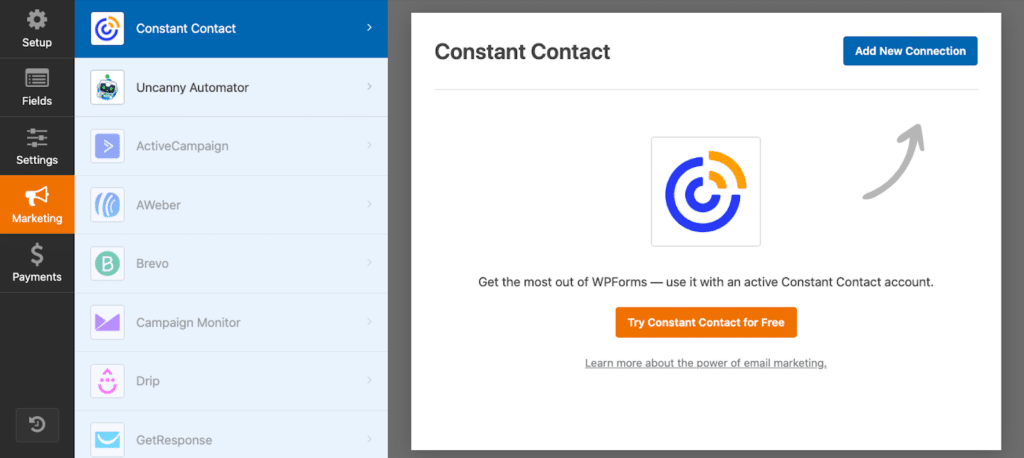
Ahora, todo lo que tienes que hacer es introducir tus credenciales de Constant Contact y ¡listo!
Personalice su formulario
Hay muchas áreas y formas de personalizar tu plantilla de formulario a lo largo del proceso de personalización. No solo puedes añadir elementos de tu marca directamente en el generador de formularios, sino que también encontrarás oportunidades de personalización una vez que el formulario esté integrado en tu sitio web.
Campo de contenido
Una forma de personalizar una plantilla de formulario con su propia marca es con el campo Contenido.
El campo Contenido le permite dar estilo a la fuente, los colores y otros elementos del campo más allá de los ajustes de campo habituales. Lo más importante, sin embargo, es que el campo Contenido te permite subir una imagen directamente a tu formulario.
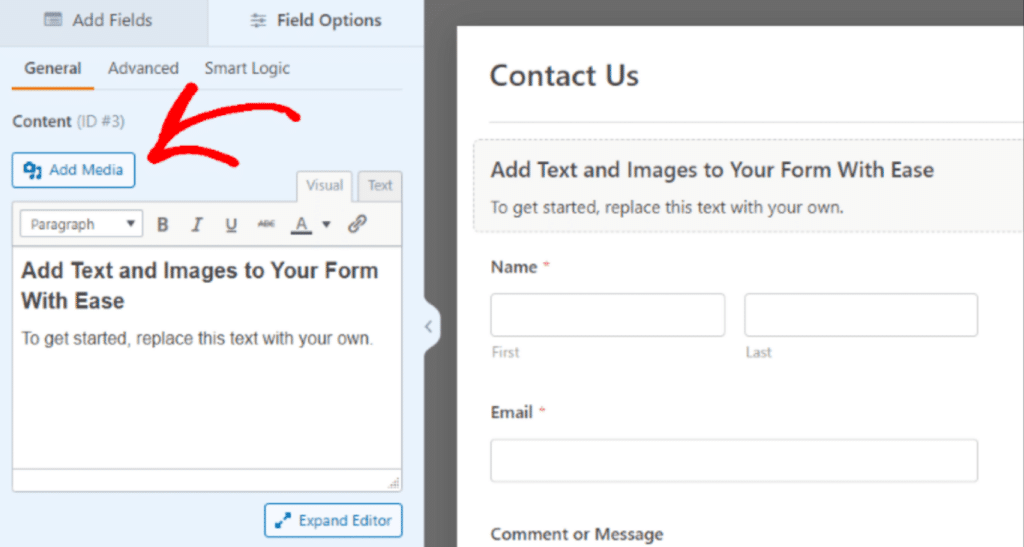
Por lo tanto, colocar el campo Contenido en la parte superior de su plantilla de formulario es una buena manera de añadir su propia imagen de cabecera o logotipo.
Encabezado de notificación por correo electrónico
Otra área en la que puede añadir su propia imagen de cabecera es en los correos electrónicos de notificación al usuario de los que he hablado antes.
Simplemente navegue a la pestaña Email en su panel de control de WPForms para agregar y personalizar una imagen de encabezado de email.
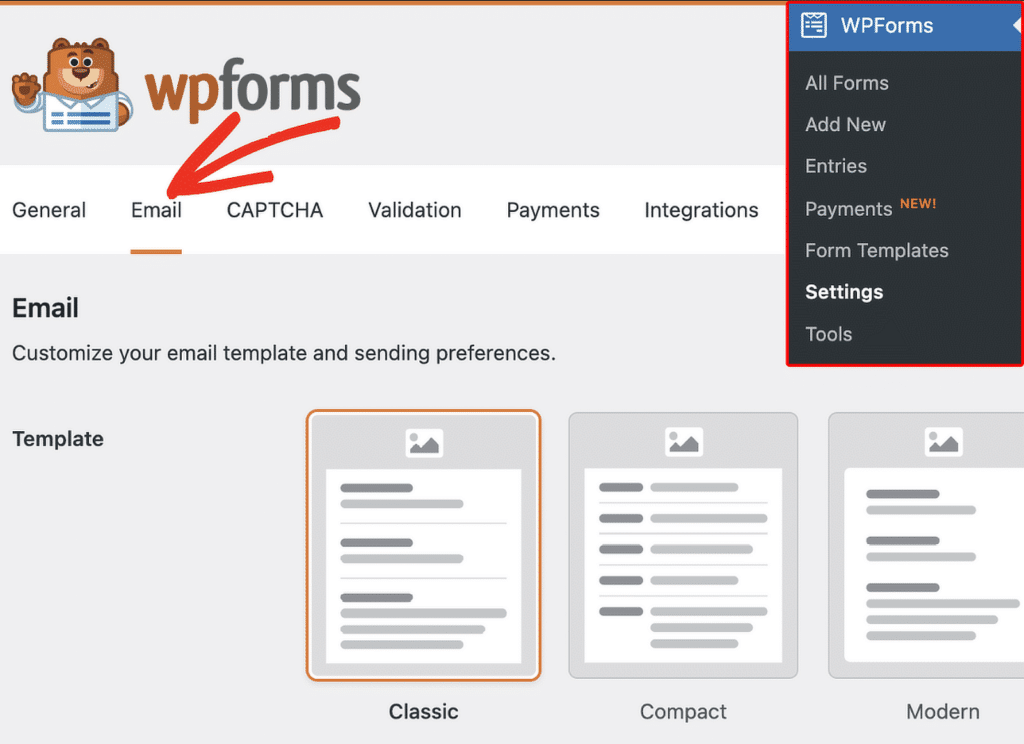
Aquí puede añadir una imagen de cabecera en la parte superior de cualquiera de las plantillas de correo electrónico disponibles. Este es un lugar eficaz para mostrar su propio logotipo y marca.
También prefiero incluir aquí un mensaje o saludo de temporada para promover la interacción con el usuario.
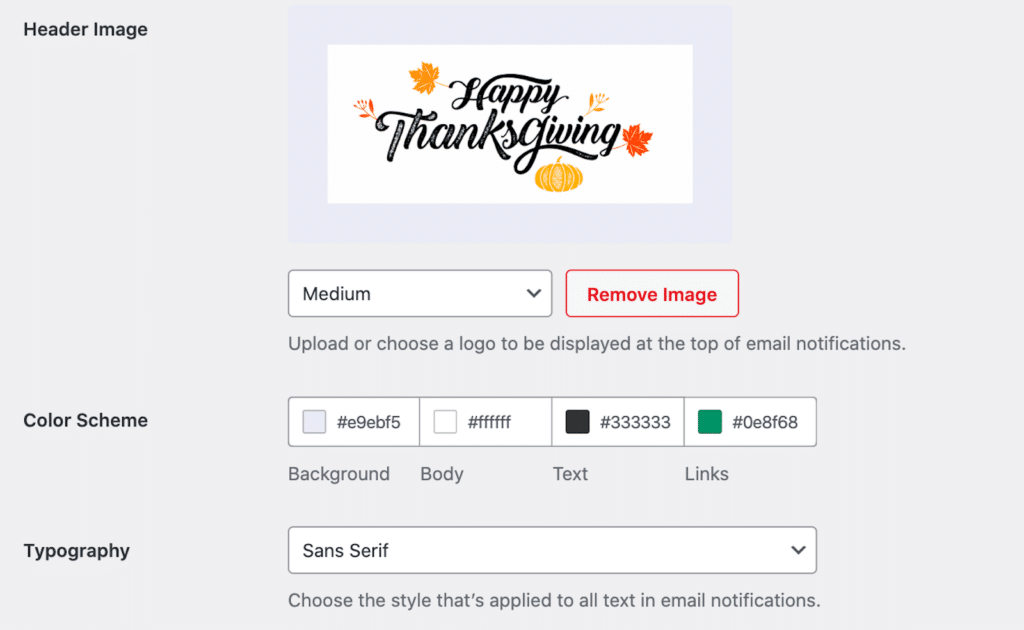
No olvides actualizar la imagen de cabecera más tarde.
Temas de formulario
Por último, una vez que haya terminado de personalizar su plantilla de formulario, puede darle más estilo en el editor de bloques de WordPress.
Así que, una vez que haya incrustado su formulario en la página de su sitio web elegido, verá las opciones para dar estilo al bloque WPForms. Aquí, la sección Temas incluye todos los estilos de temas disponibles que ofrece WPForms.
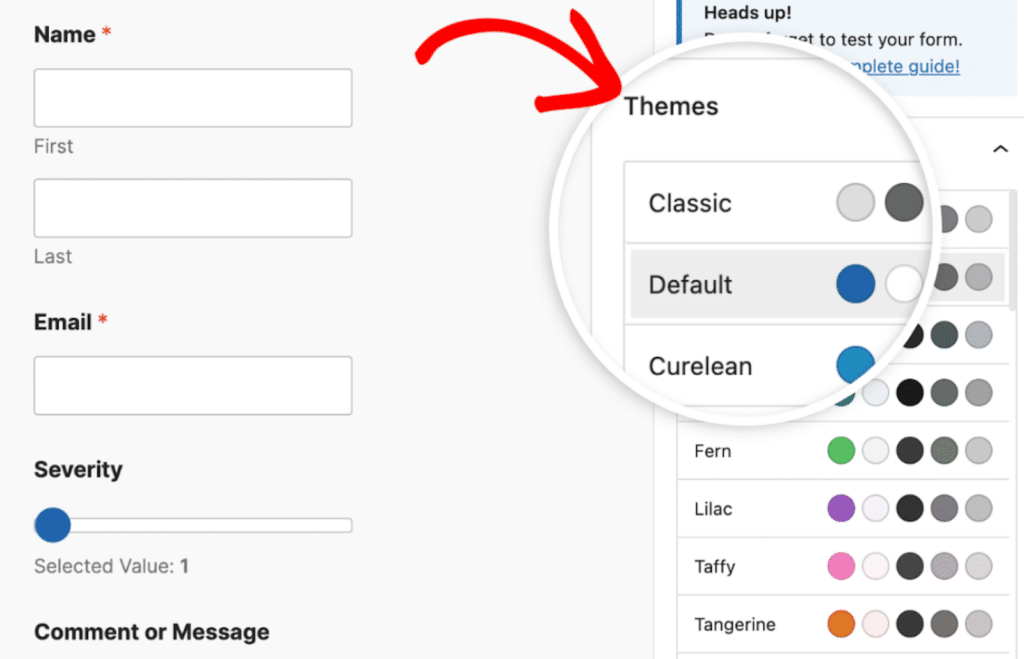
Asegúrese de echar un vistazo a nuestra documentación completa sobre el uso de los temas de formularios para asegurarse de que está sacando el máximo provecho de estas herramientas de marca.
Eso es todo. Ahora tienes todo tipo de opciones diferentes para personalizar tus plantillas de formularios, al alcance de tu mano.
WPForms es más que un simple constructor de formularios - es una poderosa herramienta que puede ayudar a su negocio a crecer de manera creativa e inesperada.
Al explorar estos usos innovadores, puede generar nuevas oportunidades de crecimiento. Comience a experimentar con estas ideas hoy mismo y descubra cómo WPForms puede llevar su sitio web al siguiente nivel.
Cree su formulario WordPress ahora
PREGUNTAS FRECUENTES
¿Busca algo en concreto? Consulte nuestras preguntas más frecuentes para saber más:
¿Puedo utilizar una plantilla ya hecha y personalizarla?
¡Por supuesto! WPForms ofrece una amplia gama de plantillas adaptadas a diversos propósitos. Puedes personalizar cualquier plantilla editando las etiquetas de los campos, añadiendo o eliminando campos, ajustando la configuración e incluso incorporando funciones avanzadas como las opciones generadas por IA.
¿Es posible previsualizar mi formulario antes de publicarlo?
Sí. WPForms le permite previsualizar su formulario en cualquier momento en el constructor. De esta manera, puede hacer ajustes antes de incrustarlo en su sitio web para que los usuarios interactúen con él.
¿Puedo integrar WPForms con mi servicio de marketing por correo electrónico?
Por supuesto. WPForms se integra perfectamente con muchos servicios populares de marketing por correo electrónico. Para configurarlo, simplemente instale el complemento de marketing por correo electrónico correspondiente para WPForms, conecte su cuenta y asigne los campos del formulario a su lista de correo electrónico.
Esta integración facilita la adición automática de suscriptores, el envío de correos electrónicos de confirmación y la gestión de sus listas directamente desde su sitio de WordPress.
A continuación, siga estas buenas prácticas
Ahora que ya sabe cómo personalizar su formulario utilizando una plantilla, asegúrese de que los cambios que realice sean coherentes y beneficiosos para su sitio.
Para seguir las mejores prácticas que sugerimos para construir su formulario, eche un vistazo a nuestro artículo completo sobre el tema.
¿Listo para crear tu formulario? Empieza hoy mismo con el plugin más sencillo para crear formularios en WordPress. WPForms Pro incluye un montón de plantillas gratuitas y ofrece una garantía de devolución de dinero de 14 días.
Si este artículo te ha ayudado, síguenos en Facebook y Twitter para más tutoriales y guías gratuitas sobre WordPress.